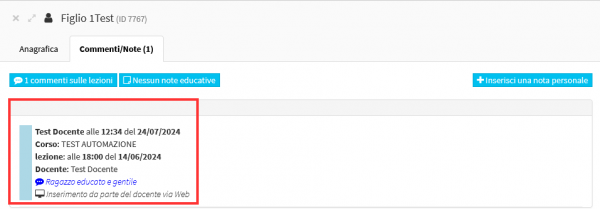Verwaltung der privaten Notizen der Lehrkräfte für einzelne Schüler in Gruppenkursen
In diesem Leitfaden wird erläutert, wie Dozenten bei der Anwesenheitserfassung private Notizen für einzelne Studierende in einer gemeinsamen Lehrveranstaltung erfassen können.
Zunächst müssen Sie zu Konfiguration→ Einstellungen→ Kurseinstellungen→ Lektionsverwaltung gehen:
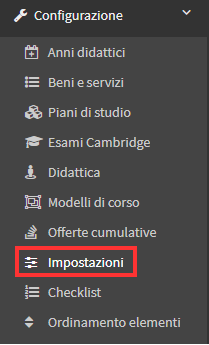
Hier muss die Option"Individuelle Kommentare für Gruppenkurse aktivieren" aktiviert werden:
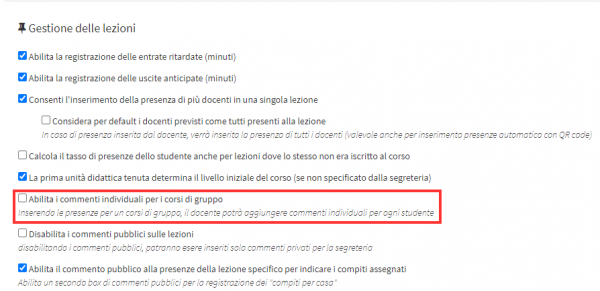
Lehrkräfte können nun Kommentare für einzelne Schüler in Sammelkursen eingeben; dazu müssen sie den Bereich"Sammelkurse" in ihrem Dashboard aufrufen:
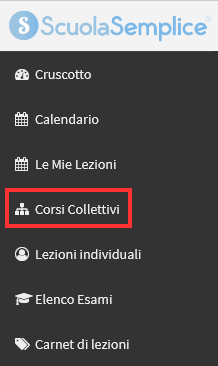
Dann geht er zumVorlesungsverzeichnis der Kurse, in denen er unterrichtet, und trägt die Anwesenheit ein:
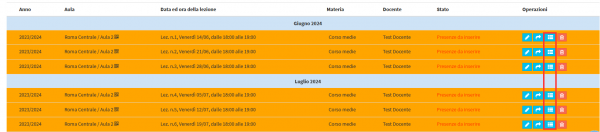
Neben den Namen der Schüler finden Sie die Schaltfläche für die Eingabe privater Kommentare:
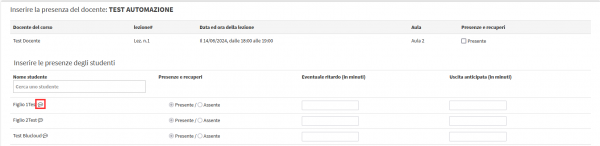
Wenn Sie darauf klicken, öffnet sich ein POPUP, in das Sie Ihren Kommentar eingeben können:
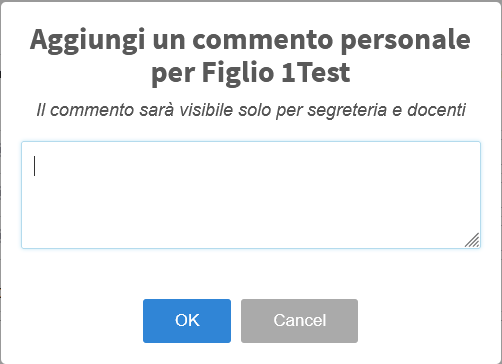
Wie auf dem Bild zu sehen ist, sind diese Kommentare nur für das Sekretariat und die Lehrkräfte sichtbar.
Nach dem Speichern wird der eingegebene Kommentar angezeigt, wenn Sie mit der Maus über die Schaltfläche neben dem Namen fahren:
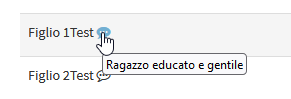
Sobald die Anwesenheit eingegeben wurde, wird im Unterrichtsplaner eine Vignette in die Liste der anwesenden oder abwesenden Schüler eingefügt, die anzeigt, dass für diesen Schüler ein privater Kommentar eingegeben wurde:
![]()
Dazu müssen Sie in der Liste aller Kurse den Abschnitt"Eingeschriebene Studenten" aufrufen:
![]()
Dort klicken sie dann auf den Namen eines Schülers oder einer Schülerin:
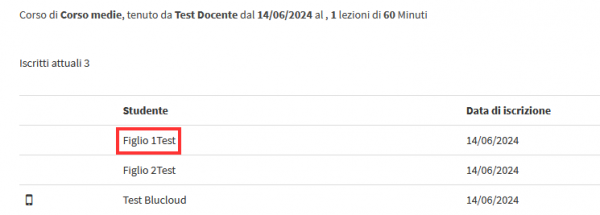
Die Stammdatei des Schülers/der Schülerin wird dann geöffnet und Sie können auf den Abschnitt"Kommentare/Notizen" zugreifen:
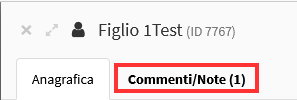
Hier werden alle Kommentare aufgelistet, die von der Lehrkraft während der Anwesenheitserfassung zu dem betreffenden Schüler eingegeben wurden: